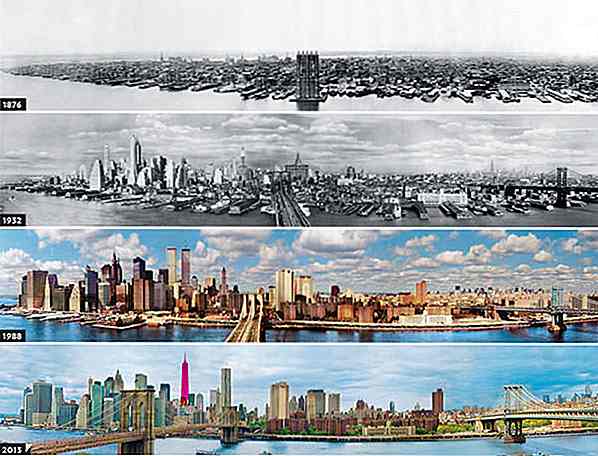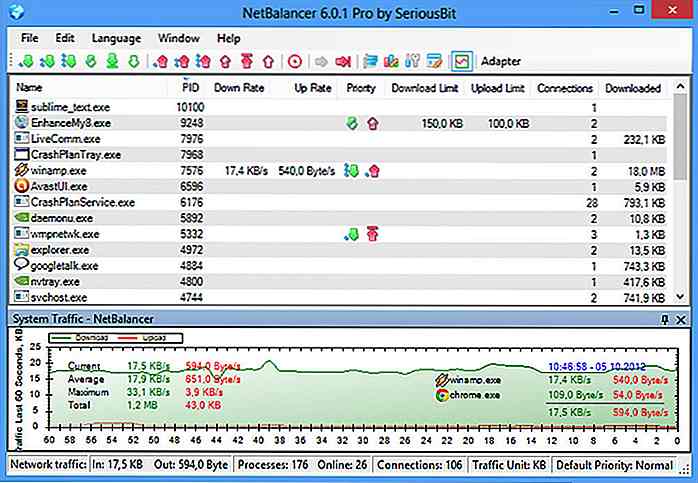de.hideout-lastation.com
de.hideout-lastation.com
So deaktivieren Sie Windows 10 Sperrbildschirm
Es gibt so viele Möglichkeiten, Windows 10 anzupassen, unter anderem den Sperrbildschirm zu deaktivieren. Obwohl Windows 10-Sperrbildschirm einige schöne Bilder hat, finden manche Leute es jedoch kontraproduktiv und möchten direkt auf den Desktop gehen, sobald sie Ihren Computer starten.
In diesem Beitrag zeige ich Ihnen, wie Sie den Sperrbildschirm in Windows 10 umgehen können . Dazu müssen Sie jedoch die Windows-Registrierung bearbeiten. Wenn Sie die Windows-Registrierung zuvor noch nie bearbeitet haben, sollten Sie eine Sicherungskopie erstellen, bevor Sie versuchen, den Sperrbildschirm zu deaktivieren .
Lass uns eintauchen.
1
Öffnen Sie den Registrierungseditor, indem Sie Regedit in die Suchleiste / Cortana eingeben.
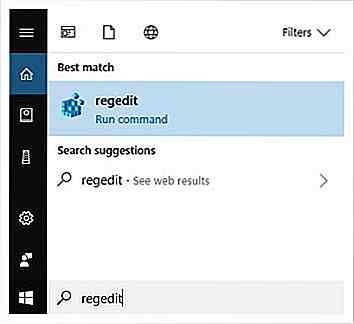 2
2 Geben Sie in der Adressleiste des Registrierungseditor Folgendes ein: Computer\HKEY_LOCAL_MACHINE\SOFTWARE\Policies\Microsoft\Windows .
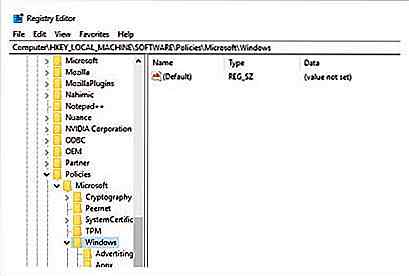 3
3 Sobald Sie dort sind, klicken Sie mit der rechten Maustaste auf eine leere Stelle und erstellen Sie einen neuen Schlüssel . Der Schlüssel würde " Personalisierung " genannt werden.
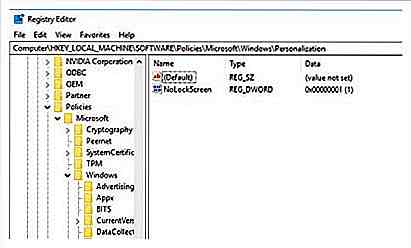 4
4 Erstellen Sie in diesem Schlüssel ein neues DWORD und nennen Sie es " NoLockScreen ". Wenn Sie fertig sind, setzen Sie den Wert von NoLockScreen auf " 1 ".
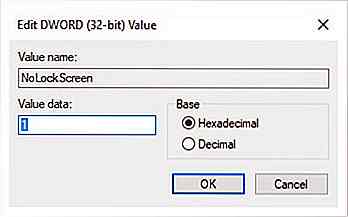 Sobald diese abgeschlossen sind, können Sie mit dem Neustart des Computers fortfahren, um die neuen Einstellungen zu testen. Wenn dies korrekt durchgeführt wird, wird Windows 10 beim Neustart automatisch auf dem Anmeldebildschirm angezeigt .
Sobald diese abgeschlossen sind, können Sie mit dem Neustart des Computers fortfahren, um die neuen Einstellungen zu testen. Wenn dies korrekt durchgeführt wird, wird Windows 10 beim Neustart automatisch auf dem Anmeldebildschirm angezeigt .Wenn Sie die Eingabe eines Kennworts für den Zugriff auf Windows 10 deaktiviert haben, werden Sie sofort zum Desktop weitergeleitet.
Für den Fall, dass Sie den Sperrbildschirm zurück haben möchten, müssen Sie nur auf das von Ihnen erstellte " NoLockScreen " DWORD zugreifen und den Wert auf " 0 " ändern.

Top 10 JavaScript Shorthands für Anfänger
JavaScript-Shorthands beschleunigen nicht nur den Codierprozess, sondern verkürzen auch die Scripts und führen daher zu schnelleren Seitenaufrufen . Kürzel sind genauso gültig wie ihre Langhandversionen; Sie stehen im Wesentlichen für das Gleiche - nur in einem kompakteren Format. Sie sind eine der einfachsten Code-Optimierungstechniken.Es g
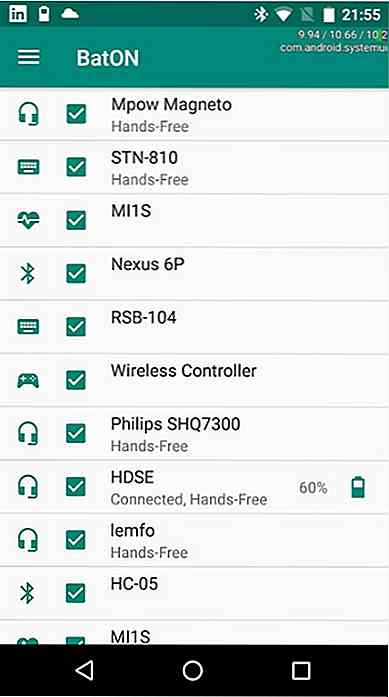
Überwachen Sie die Akkulaufzeit des Bluetooth Gadgets mit BatON
So nützlich wie Bluetooth-Geräte sind, eines der größten Probleme, die ich mit ihnen habe, ist die Tatsache, dass das Verfolgen des Batterie-Levels ziemlich nervig sein kann, besonders bei Bluetooth-Headsets. Wenn Sie kein Fan davon sind, nur das LED-Licht zu überprüfen, um eine Vorstellung davon zu bekommen, wie lange dieses Zubehörteil noch halten kann, gibt es eine Android-App namens BatON , die Ihnen sagt, wie viel Saft Ihr Zubehörteil noch hat .BatON i